Sebagai administrator sistem Linux, salah satu tugas dasar yang harus Anda lakukan adalah membuat akun untuk pengguna baru dan mengelola grup pengguna. Tentu saja, ada utilitas baris perintah yang memungkinkan Anda melakukan ini, dan tutorial ini, kita akan membahas dasar-dasar dari dua perintah tersebut:adduser dan tambahkan grup .
Sebelum kita melanjutkan, perlu disebutkan bahwa semua contoh dalam artikel ini telah diuji pada Ubuntu 16.04 LTS. Juga, artikel ini terutama membahas adduser, tetapi addgroup juga bekerja dengan cara yang sama untuk sebagian besar.
Perintah adduser/addgroup Linux
Seperti namanya, alat ini memungkinkan Anda menambahkan pengguna dan grup baru ke sistem. Berikut sintaks dasar dari perintah ini:
adduser [options or flags] user
addgroup [options or flags] group
Berikut adalah bagaimana halaman manual menjelaskan alat-alat ini:
adduser and addgroup add users and groups to the system according to
command line options and configuration information in
/etc/adduser.conf. They are friendlier front ends to the low level
tools like useradd, groupadd and usermod programs, by default choosing
Debian policy conformant UID and GID values, creating a home directory
with skeletal configuration, running a custom script, and other fea?
tures.
Contoh gaya Tanya Jawab berikut akan memberi Anda ide bagus tentang cara kerja utilitas ini.
Q1. Bagaimana cara menggunakan perintah adduser dan addgroup?
Menambahkan pengguna atau grup cukup mudah - yang harus Anda lakukan adalah meneruskan nama pengguna baru (atau grup) ke perintah. Misalnya:
adduser [user-name]
Tak perlu dikatakan, Anda harus menjadi root, atau memerlukan hak istimewa yang ditingkatkan agar proses ini berfungsi. Tangkapan layar berikut menunjukkan pengguna baru ditambahkan melalui alat ini:
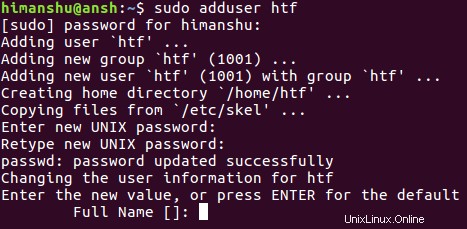
Jadi Anda dapat melihat, Anda akan ditanya beberapa pertanyaan, yang dapat Anda pilih untuk dijawab dengan menekan ENTER sehingga sistem memilih nilai default dengan sendirinya.
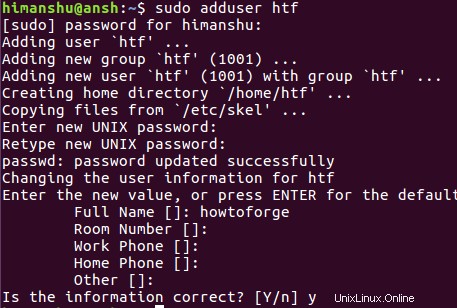
Setelah ditambahkan, Anda dapat beralih ke pengguna baru menggunakan perintah su dengan cara berikut:
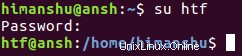
Q2. Bagaimana cara membuat adduser/addgroup menggunakan file conf yang berbeda?
Seperti yang telah disebutkan di awal, secara default, perintah adduser/addgroup membaca file /etc/adduser.conf untuk menjalankan operasinya. Namun, jika karena alasan tertentu, Anda ingin mereka membaca file khusus yang berada di lokasi khusus, Anda dapat meneruskan informasi tersebut menggunakan --conf pilihan.
adduser --conf [new-conf-file-name-path]
Q3. Apa perbedaan antara sistem dan pengguna/grup biasa?
Jika Anda melihat dokumentasi halaman manual dari utilitas ini, Anda akan menemukan bahwa Anda dapat menggunakan adduser untuk menambahkan pengguna biasa atau pengguna sistem.
Add a normal user
If called with one non-option argument and without the --system or
--group options, adduser will add a normal user.
Add a system user
If called with one non-option argument and the --system option, adduser
will add a system user.
Penting bagi Anda untuk mengetahui perbedaan antara keduanya terlebih dahulu.
Meskipun secara teknis tidak ada perbedaan antara pengguna ini, Anda harus membuat pengguna sistem saat membuat akun untuk menjalankan perangkat lunak sistem seperti daemon atau layanan - pada dasarnya, jika akun tidak memerlukan penggunaan interaktif. Secara keseluruhan, pemisahan ini membantu memisahkan akun pengguna dan perangkat lunak.
Q4. Bagaimana cara mencegah pengguna masuk?
Jika Anda ingin menonaktifkan akun pengguna, yang berarti mencegah pengguna masuk, gunakan --disabled-login pilihan.
adduser --disabled-login [OPTIONS] user
Opsi ini menyetel kata sandi menjadi !, yang berarti "login dinonaktifkan, pengguna tidak akan dapat masuk."
Ingatlah bahwa ini hanya akan mencegah login pengguna - Anda masih dapat beralih ke akun ini dari akun lain menggunakan su perintah.
Q5. Bagaimana cara memaksa adduser untuk membuat direktori home khusus?
Seperti yang telah dibahas, perintah adduser mengambil informasi dari file konfigurasi, dan informasi ini mencakup direktori untuk digunakan sebagai direktori home pengguna. Namun, jika mau, Anda dapat menentukannya sendiri menggunakan --home pilihan.
adduser --home [dire-name-path] user
--home DIR
Use DIR as the user's home directory, rather than the default
specified by the configuration file. If the directory does not
exist, it is created and skeleton files are copied.
Ada juga bendera serupa lainnya. Misalnya, --no-create-home option memberitahu alat untuk tidak membuat direktori home, meskipun direktori tersebut tidak ada. Lalu ada --shell yang dapat Anda gunakan untuk memaksa adduser menggunakan shell yang berbeda sebagai shell login pengguna, bukan default yang ditentukan oleh file konfigurasi.
Q6. Bagaimana cara membuat pengguna atau grup dengan ID khusus?
Jika mau, Anda dapat memaksa adduser dan addgroup untuk menetapkan ID pengguna dan grup khusus saat membuat pengguna dan grup, masing-masing. Ini dapat dicapai dengan menggunakan --uid dan --gid pilihan.
--uid ID
Force the new userid to be the given number. adduser will fail
if the userid is already taken.
--gid ID
When creating a group, this option forces the new groupid to be
the given number. When creating a user, this option will put
the user in that group.
Q7. Bagaimana cara membuat adduser/addgroup memancarkan informasi minimal atau maksimal?
Untuk membuat alat ini memancarkan info minimum, gunakan --quiet opsi baris perintah. Dan jika Anda ingin alat ini bertele-tele, gunakan --debug pilihan. Tangkapan layar berikut memberikan gambaran yang jelas tentang perbedaan antara keduanya:

Kesimpulan
Baik perintah adduser dan addgroup memiliki kurva belajar yang baik, tetapi itu tidak berarti mereka sulit untuk dipahami. Bahkan, Anda dapat mulai dengan mempelajari opsi yang membantu Anda melakukan pekerjaan Anda, dan memahami orang lain secara bertahap. Kami telah menjelaskan beberapa opsi di sini. Setelah Anda selesai melakukannya, buka halaman manual umum untuk alat ini guna mempelajari lebih lanjut.